

|
|
|
|
|
我们在使用win11系统玩游戏或者其他事情的时候不禁用输入法的话就可能会导致误切输入法或是个别的按键失灵,那么Win11怎么关闭Shift+Ctrl输入法切换功能?详情用户们可以进入设置下来进行操作,下面就让本站来为用户们来仔细的介绍一下Win11关闭Shift+Ctrl输入法切换功能的方法吧。 Win11关闭Shift+Ctrl输入法切换功能的方法 1、首先我们选择任务栏之中的开始菜单,接着点击进入设置。 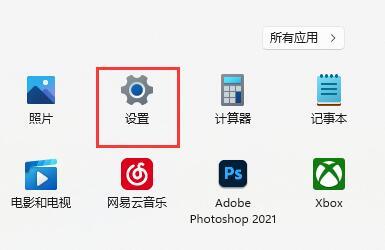 2、接着在设置界面之中左边栏可以找到时间和语言,点击进入。 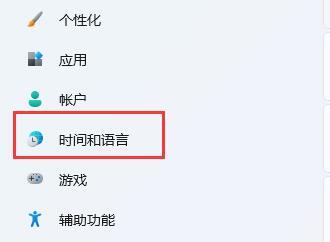 3、然后我们打开右边的语言&区域选项。 4、接下来我们点击首选语言右边之中的添加语言选项。
5、开启后,我们可以搜索英语,并找到英语(美国)选项,再点击下一页。
6、找到后,我们选择安装这个英文输入法。
7、等待输入法安装完成后,最后我们在打游戏或者开启软件之前切换到英文输入法就可以禁用输入法啦。 以上就是Win11怎么关闭Shift+Ctrl输入法切换功能?详情的全部内容,望能这篇Win11怎么关闭Shift+Ctrl输入法切换功能?详情可以帮助您解决问题,能够解决大家的实际问题是软件自学网一直努力的方向和目标。 |
|
|